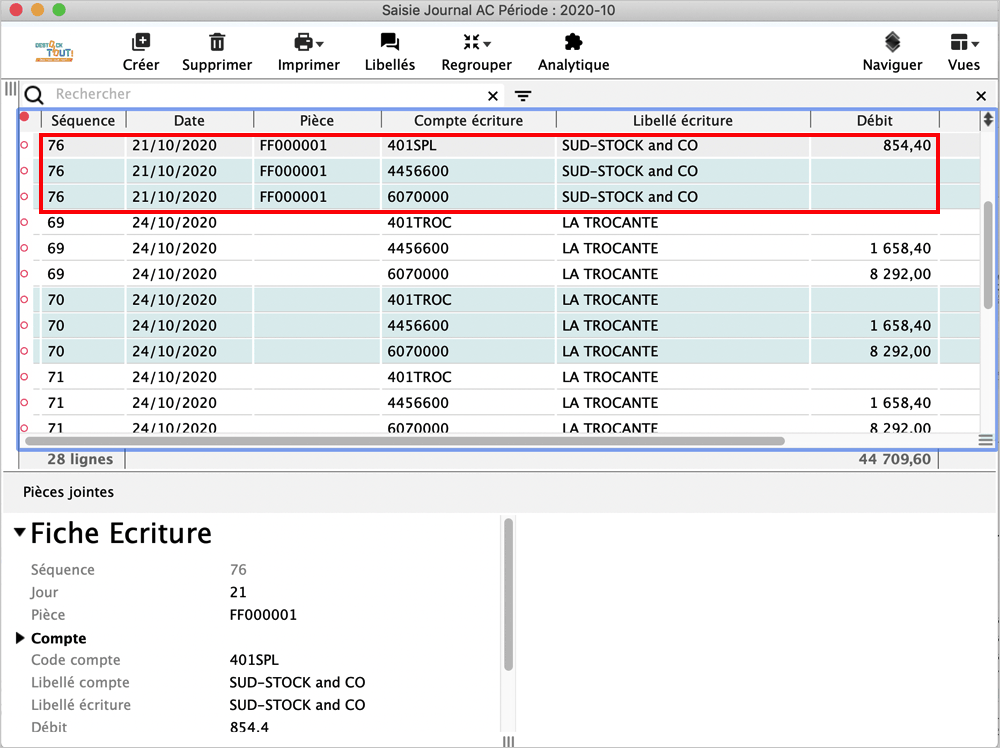Saisie des écritures comptables
Les menus décrits dans ce document sont ceux de 8Compta.
Trois méthodes de saisie :
- par journal
- par journal et période
- en brouillard
Paramétrage
Ecriture > Journaux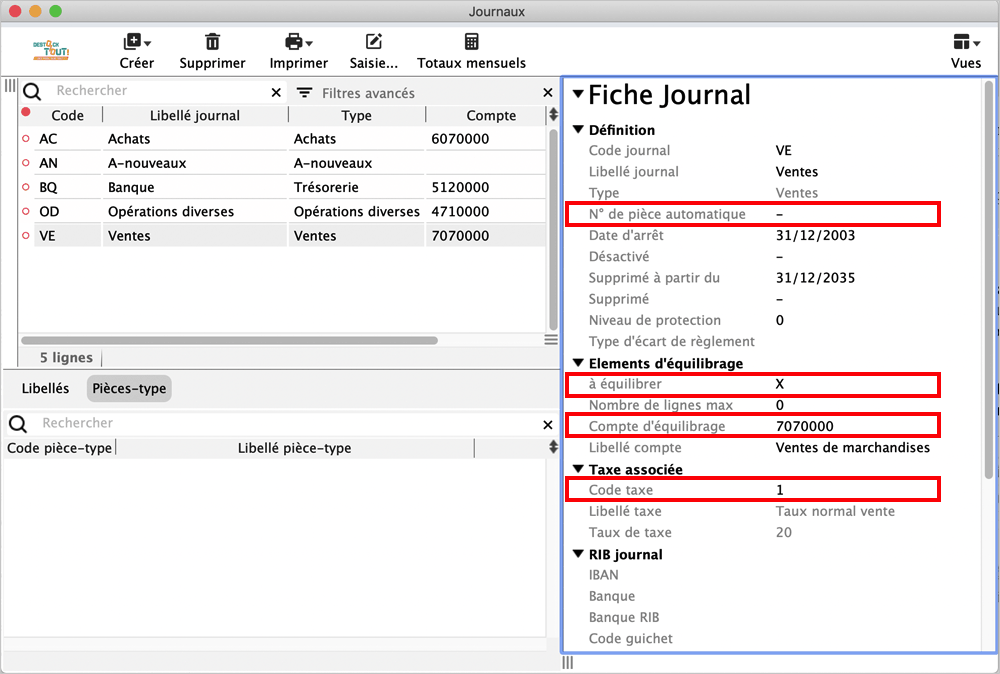
Avant de commencer à saisir les écritures, vous pouvez “pré-paramétrer” la saisie par journal en renseignant les champs suivants :
- à équilibrer : à cocher pour activer les automatismes de saisie
- Compte d’équilibrage : qui sera proposé en 3ème écriture par défaut
- Taxe associée > Code taxe : qui sera proposé en 2ème écriture par défaut. Dans les journaux de banque, ne pas mettre de code TVA par défaut pour obtenir une contrepartie en banque directe.
- Numéro de pièce automatique : si vous cochez cette option, vous devez paramétrer les racines des journaux. Pour en savoir plus, consultez la page Racines
Règles de saisie des écritures
Dans les journaux de ventes et d’achats, vous devez commencer par le tiers (le TTC), 8sens positionne le curseur en débit ou crédit selon le sens du compte défini dans le plan comptable.
Quand vous utilisez le raccourci Pomme + N (Mac) ou Ctrl +N (PC) pour créer l’écriture suivante, le logiciel calcule la taxe selon le code Taxe Associée du journal et pré-positionne le compte associé. Vous pouvez corriger le compte (si c’est une autre taxe, le montant sera recalculé).
Le raccourci Pomme + N ou Ctrl N suivant met le compte de contrepartie défini dans le journal avec le solde de la séquence. Vous pouvez bien sûr modifier le compte et le montant, etc. Tant que la séquence n’est pas équilibrée, 8sens essaye de faire la contrepartie dans la nouvelle écriture saisie.
Une séquence est un ensemble d’écritures de la même date sur un même journal avec le même numéro de pièce et dont la somme fait zéro.
Quand vous ouvrez une saisie d’écritures, si une séquence est déséquilibrée, le logiciel positionne automatiquement le curseur sur la première ligne de la séquence.
Vous ne pouvez pas fermer une saisie d’écritures dont le total général est différent de zéro. Il faut équilibrer le journal pour pouvoir quitter la saisie et le journal.
Saisie par journal
Ecritures > Journaux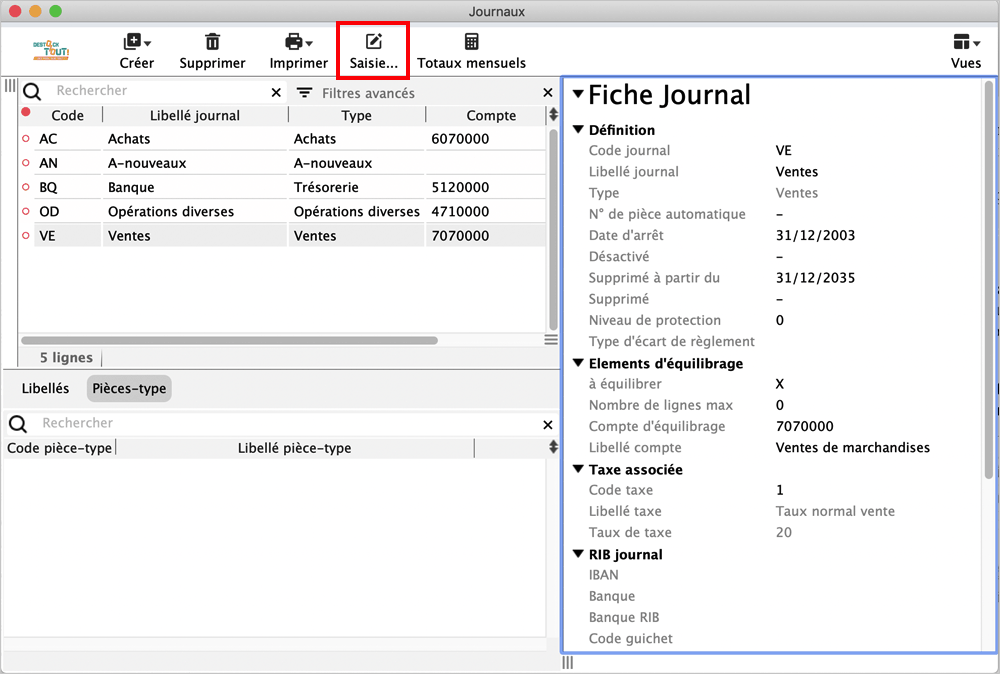
Sélectionner un journal et cliquer sur le bouton Saisie… pour ouvrir une saisie globale de l’exercice sur ce journal. Dans le cas de cette saisie par journal, vous devez la date complète de l’écriture sur la première ligne de la séquence. Cette date est ensuite automatiquement reportée sur toute la séquence.
Dans la vue des journaux, si vous double-cliquez sur une ligne, 8sens affiche toutes écritures (détoures les années) passées sur ce journal.
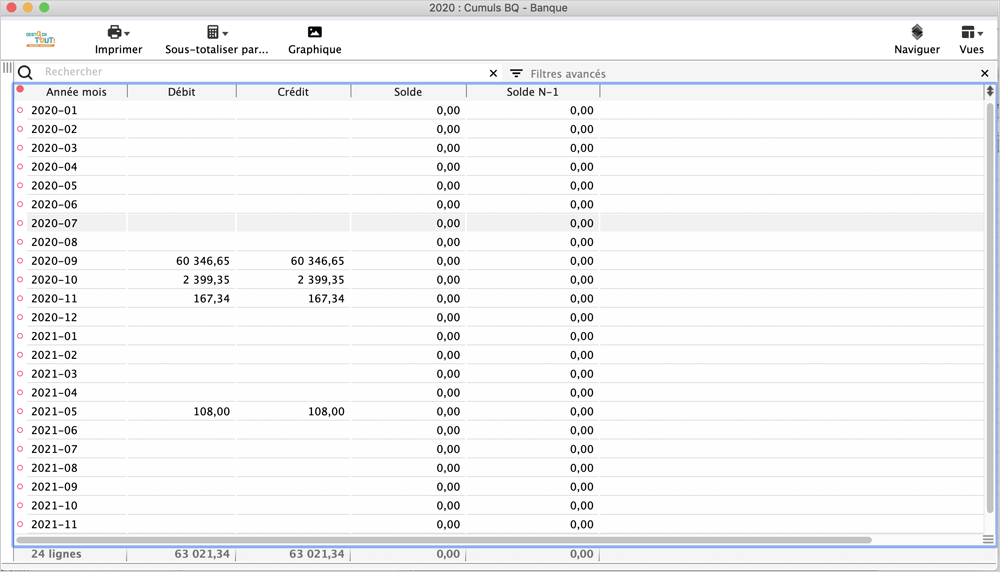
Saisie par journal et période
Ecritures > Saisie d'écritures8sens ouvre la liste des journaux actifs (non supprimés à partir du..) sur les périodes de l’exercice en cours. Pour changer d’exercice, il faut aller dans le menu Exercices, sélectionner l’exercice dans lequel on veut travailler et cliquer sur Définir par défaut. Puis, il faut fermer puis réouvrir la fenêtre de saisie par période pour actualiser la liste des périodes.
Dans le cas de cette saisie par journal et par période, il suffit de saisir le jour de l’écriture sur la première ligne de la séquence. Ce jour est ensuite automatiquement converti en date complète. Le jour est modifiable et la modification est reportée sur toute la séquence.
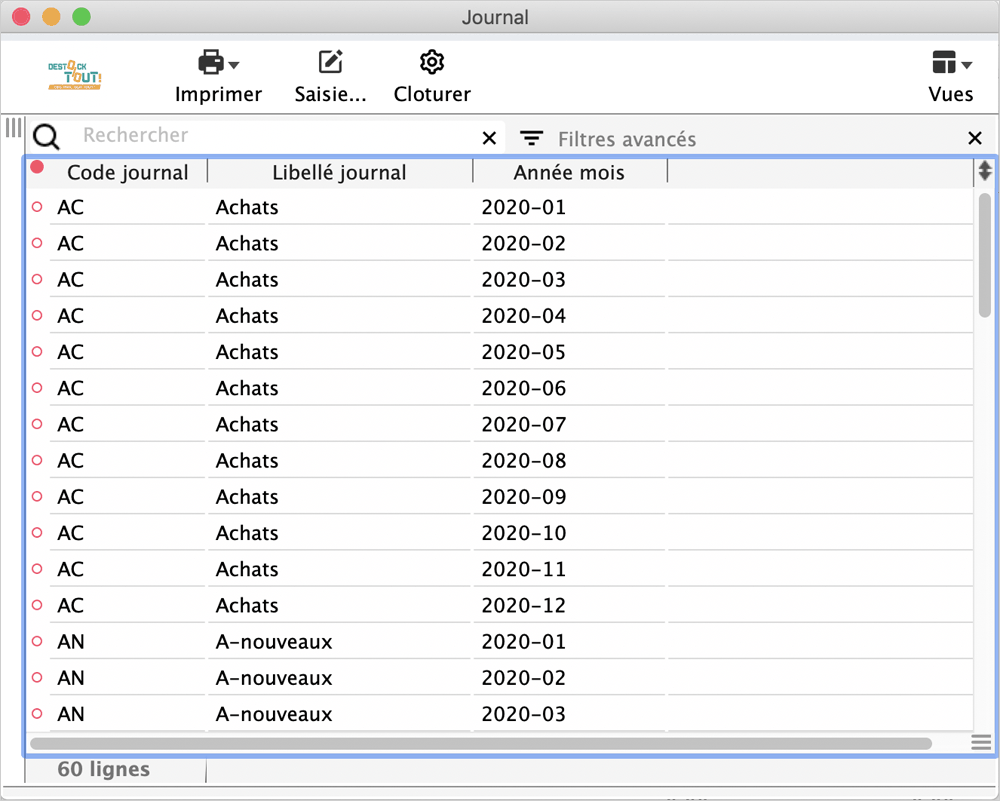
Saisie en brouillard
Ecritures > Brouillard de saisie8sens ouvre une fenêtre de saisie d’écritures vide.
Dans le cas de cette saisie en brouillard, vous ne voyez que les séquences que vous allez saisir, tant que vous ne refermez pas la fenêtre. À chaque nouvelle séquence, il faut saisir le code journal et la date. Ces informations sont ensuite reportées sur toute la séquence. Chaque séquence est automatiquement enregistrée dans le journal concerné et visible par les autres utilisateurs.
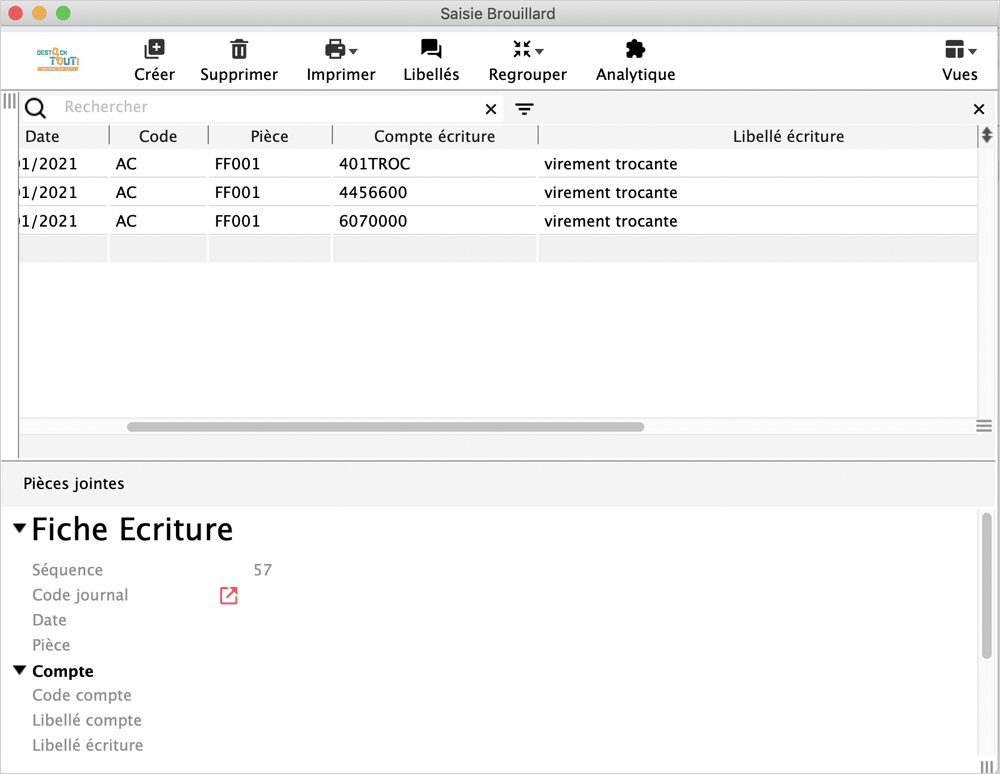
Recopier une séquence
Ecriture > Saisie d'écritures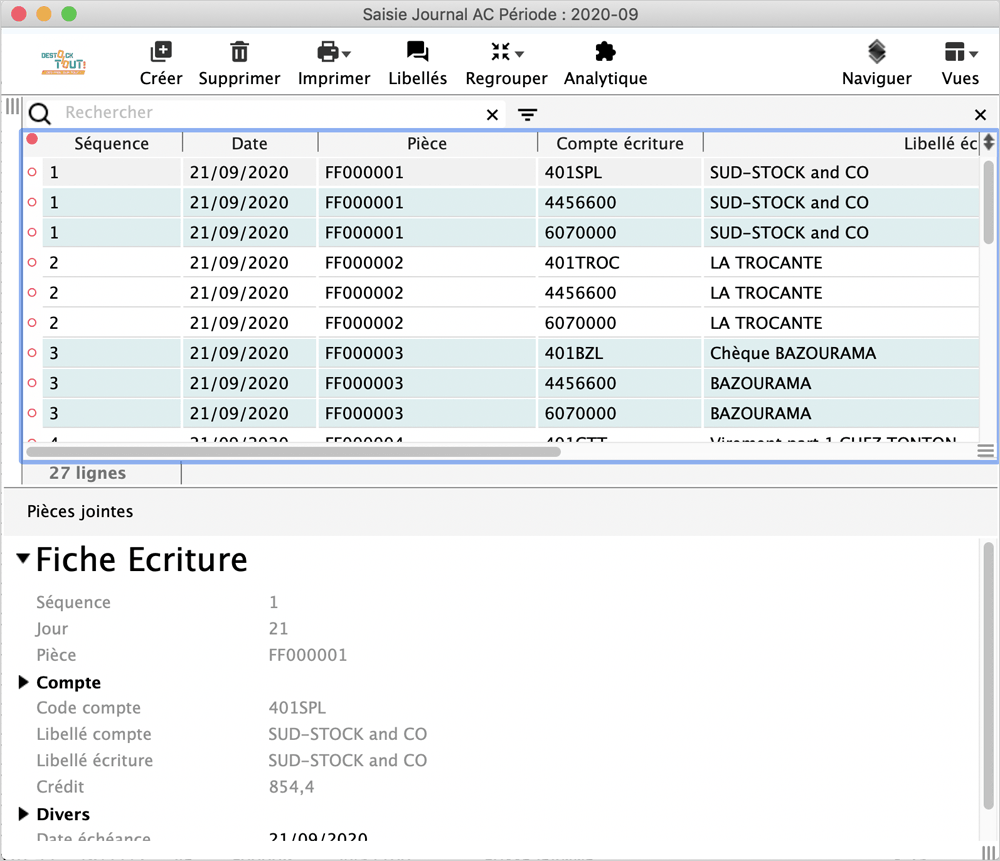
Pour recopier une séquence, sélectionner la séquence à copier, puis cliquez sur Regrouper > Recopier la séquence
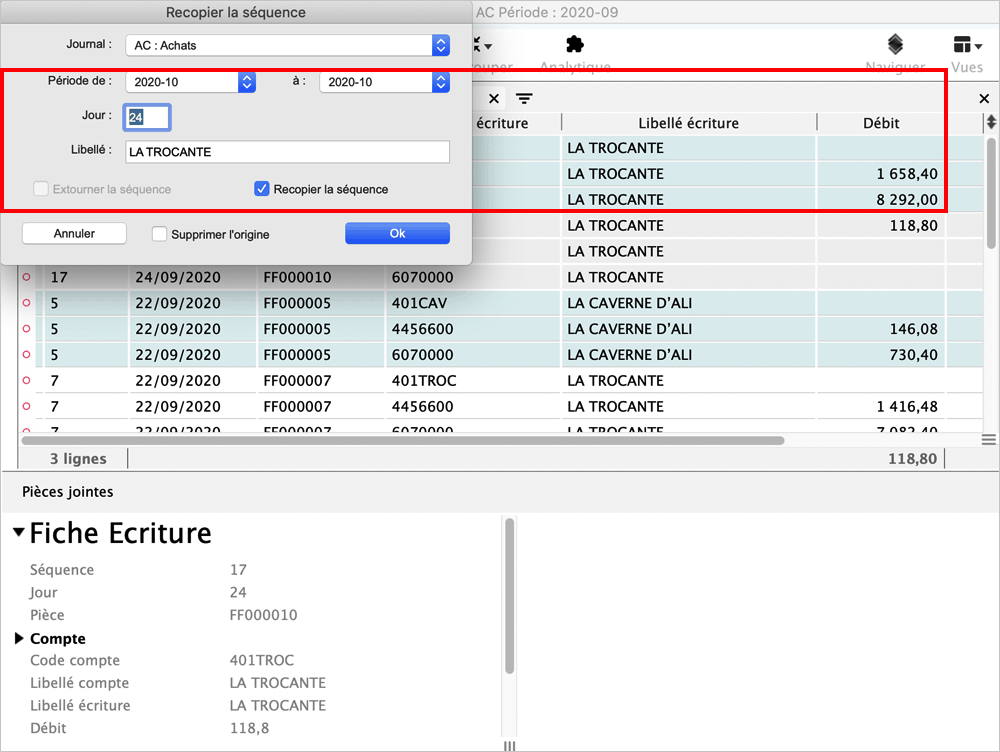
Par défaut, tous les champs sont remplis avec les valeurs des écritures sélectionnées.
-
Journal : sélectionner le journal de destination
-
Période de … à … : saisir la période dans laquelle la séquence doit être copiée
-
Jour : saisir le jour de destination
-
Libellé : saisir le libellé
-
Recopier la séquence : cocher cette case
-
Supprimer l’origine : cocher cette case pour supprimer les écritures d’origine
Si vous avez saisi une facture de septembre sur le mois d’octobre, vous n’êtes pas obligé de la supprimer et de la ressaisir, vous pouvez faire une recopie d’écritures en supprimant l’origine.
Pour vérifier la copie, il faut ouvrir le journal et la période de destination, dans cet exemple on a recopié une séquence d’achat de la période 2020-09 à la période 2020-10 :
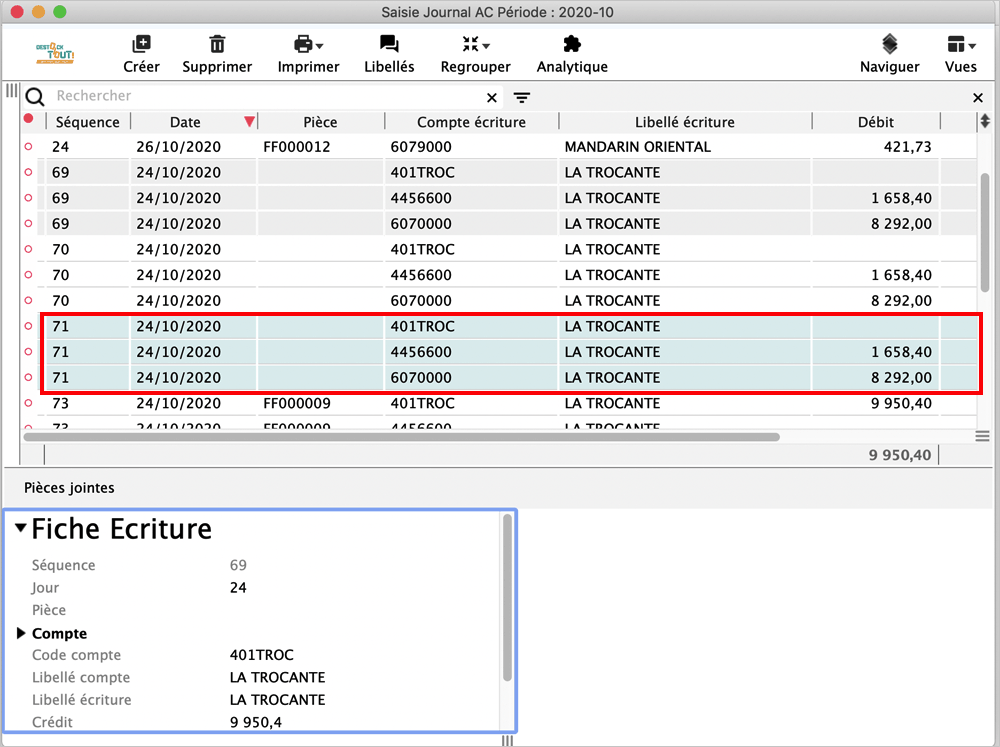
Extourner une séquence
Dans le cas d’une saisie erronée dans un journal de vente, d’achat, de banque, la fonctionnalité Extourner une séquence permet de rectifier l’erreur en effectuant une saisie comptable en sens contraire, sans modifier les écritures d’origine.
Les champs sont identiques que dans le paragraphe précédemment, il suffit de cocher la case Extourner la séquence à la place de la case Recopier la séquence.
Exemple de liste avant d’avoir extourné la séquence :
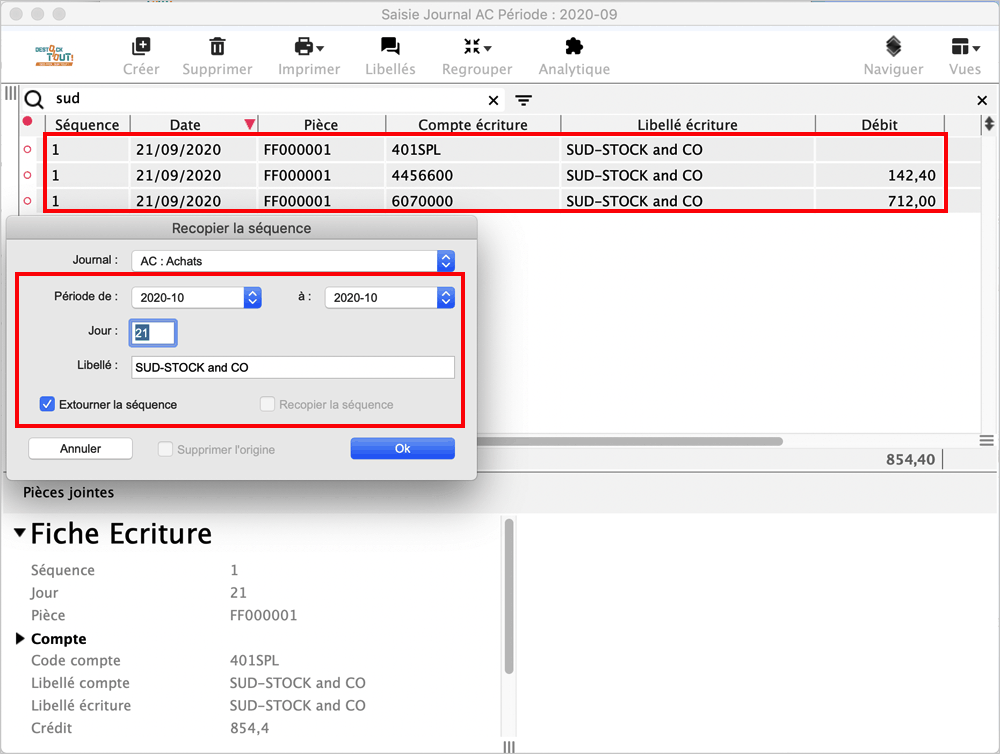
Exemple de liste après avoir extourné une séquence d’achat de la période 2020-09 à la période 2020-10 :